Поиск одинаковых песен на компьютере. Файлы дубликаты CCleaner
С годами на компьютерах собирается большое количество фотографий. Среди которых часто попадаются копии одного и того же изображения. В итоге фотографии могут занимать значительную часть памяти вашего ПК. Поиск и удаление одинаковых фотографий поможет сэкономить ресурсы компьютера. К счастью для этого есть специальные программы и вам не придется искать одинаковые фотографии в ручную.
В этой статье я познакомлю вас с лучшими бесплатными программами для поиска одинаковых фотографий на компьютере с операционной системой Windows 10/8/7. Перечисленные в статье программы помогут вам отыскать одинаковые изображения и даже незначительно модифицированную их версию.
Программы для поиска одинаковых фотографий
Перед тем, как вы начнете использовать эти инструменты, обязательно сделайте копию всех ваших изображений.
Find.Same.Images.OK
Программа Find.Same.Images.OK находит одинаковые изображений, сравнивая их на уровне пикселей. Таким образом, даже если изображения отредактированы, то есть повернуты, зеркалированы и даже изменены, программа сможет их найти.
Скачать программу Find.Same.Images.OK вы можете с официального сайта .
Awesome Duplicate Photo Finder
Данная утилита делает поиск и может находить точные копии изображений, а также показывает процент их сходства. Я проверил работу программы в одной из моих папок, в которой были разные вариации одной и той же фотографии с точки зрения цветов, размеров и даже изображений с похожими лицами. Awesome Duplicate Photo Finder смог найти все.
С помощью настроек можно регулировать поиск похожих изображений от точных копий до похожих снимков. Программа доступна так же в портабельной (версия не требующая установки на компьютер) версии.

Скачать утилиту Awesome Duplicate Photo Finder вы можете с официального сайта .
CCleaner
Многофункциональная утилита CCleaner поставляется со встроенным модулем поиска одинаковых файлов
Duplicate Finder
, которую вы можете использовать для поиска одинаковых картинок. Но возможности поиска с помощью CCleaner очень ограниченны, т.к. он может найти только изображения с одинаковым размером, именем и
измененной датой и содержимым файла, но не
может определить какие
именно
файлы можно безопасно удалить.
Поэтому я рекомендую проверить путь к файлу и сам файл, чтобы убедиться, что он на самом деле является дубликатом. Папки для поиска одинаковых фотографий вы можете выбирать сами с в настройках поиска.

Загрузить программу CCleaner вы можете с официального сайта .
Glary Duplicate Finder
Используя Glary Duplicate File Finder, вы можете полностью просматривать все изображения на своем компьютере, чтобы найти дубликаты изображений. Результат делится на две части: на файлы и дубликаты файлов. Вы можете указать, что вы хотите сохранить и удалить все остальное. Чтобы найти дубликат, утилита сопоставляет файлы по типу, содержанию, размеру и дате создания.
Вы также можете нажать кнопку «Check Intelligent» (Проверить интеллектуальность), и он будет выбирать только те дубликаты файлов, которые можно удалить одним щелчком мыши не задумываясь.

Скачать программу для поиска одинаковых изображений Glary Duplicate Finder вы можете с официального сайта.
VisiPics
Это старое программное обеспечение, но оно довольно хорошо работает. Возможно, вам не понравится его интерфейс, но способность находить изображения безусловно впечатлит. Вы можете найти дубликаты изображений, используя три разных фильтра: строгий, простой и свободный. Он также находит небольшие и несжатые изображения с низким разрешением в виде дубликатов, что дает вам возможность выбрать и сохранить лучшую копию. VisiPics поддерживает изображения JPEG, GIF, PNG, BMP, PCX, TIFF, TGA и RAW. Результаты отображаются в реальном времени. Поэтому вам не нужно ждать завершения сканирования. Вы можете продолжать удалять изображения по мере их появления в результате.

Загрузить программу VisiPics вы можете с официального сайта .
Visual Similarity Duplicate Image Finder
Этот поисковик изображений ищет похожие изображения на основе форматов изображений, разной глубины бит и размеров изображений. Программа позволяет вам выбрать процент сходства при выполнении поиска изображений. Как и VisiPics, Visual Similarity Duplicate Image Finder также может находить меньшие изображения с меньшим разрешением в виде дубликатов.
Приложение позволяет создавать правила, выбирать действия после обработки и так далее. Программное обеспечение также поддерживает кеш предыдущих результатов для получения более быстрых результатов. Но в бесплатной версии есть один минус — ограничение результатов до 10.
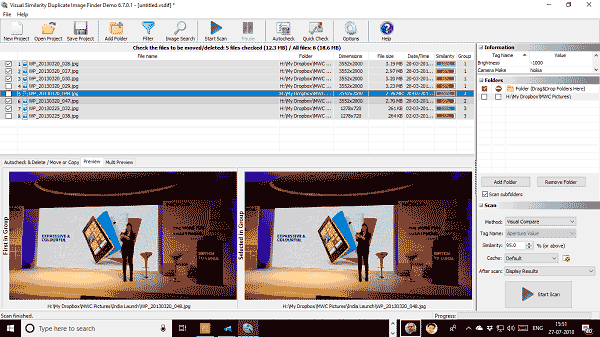
Скачать утилиту Visual Similarity Duplicate Image Finder вы можете с официального сайта .
AntiTwin
Этот небольшой инструмент может сравнивать не только размер и дату файла, но и его содержимое. Он может находить похожие изображения, документы и музыкальные файлы на вашем ПК. Самое большое преимущество использования этого программного обеспечения в том, что он абсолютно бесплатный, и рекламное ПО полностью отсутствует. Для получения точных результатов при сравнении изображений вы можете выполнить байтовое сравнение или сравнение пикселей.
Результаты ясно показывают дубликаты изображений, но при этом вы можете также просмотреть каждый файл во избежание удаления важной для вас информации.

Проведение эффективной генеральной уборки на дисковом пространстве компьютера, наряду с использованием программ для автоматической очистки Windows, требует еще выполнения ручной работы по удалению ненужных файлов и файлов-дубликатов. Для отслеживания ненужных файлов предназначены специальные программы – анализаторы дискового пространства, они помогают отфильтровать содержимое дисков компьютера по определенным критериям (в частности, по весу), чтобы пользователь мог принять решение об удалении файлов или их оставлении. Для поиска дубликатов файлов также существует специальный софт – либо в виде отдельных программ или небольших утилит, либо в составе комплексного ПО для чистки и оптимизации Windows. Ниже рассмотрим пятерку программ для поиска дубликатов файлов. В пятерку вошли полностью бесплатные программы с поддержкой русского языка.
При проведении поиска дубликатов файлов на системном диске С лучше указывать не весь раздел целиком, а лишь отдельные папки, где хранятся пользовательские файлы. Дубликаты, обнаруженные в рабочих папках Windows, удалять нельзя. При обнаружении на диске С отдельных увесистых папок или файлов с незнакомыми названиями рекомендуется получить о них справку в Интернете.
1. AllDup
Программа AllDup оснащена множеством различных опций для тонкой настройки поиска дубликатов файлов. В числе настраиваемых опций – выбор метода сравнения, критериев поиска, приоритета проверки дубликатов, задействование исключающих фильтров, включение содержимого архивных файлов и пр. Предусматривается даже смена тем оформления и отдельных настроек интерфейса. Программа хорошая, правда, с несколько непродуманным интерфейсом. На ее панели инструментов все вкладки – хоть основных операций, хоть дополнительных функций – значатся как равнозначные. И чтобы помочь пользователю, впервые запустившему AllDup, освоить специфику программы, ее создатели оснастили интерфейс плавающим виджетом в виде краткого руководства, какой шаг за каким нужно сделать. Во вкладке «Исходные папки» указывается область поиска – разделы диска, подсоединяемые устройства или отдельные пользовательские папки на системном диске С.
Далее во вкладке «Метод поиска» устанавливаются критерии поиска. Здесь поиск дубликатов можно конкретизировать и к предустановленному критерию поиска по именам файлов добавить расширение, размер, содержимое и пр.
Результаты поиска дубликатов можно сортировать по размеру, пути, дате изменения файлов и т.п. Обнаруженные файлы можно удалять, открывать их расположение в проводнике Windows, применять прочие действия, предусматриваемые программой.
Чтобы вернуться к анализу результатов поиска дубликатов, выполненных AllDup, позднее, но не ждать завершения сканирования, текущие результаты можно сохранить в файл формата программы или экспортировать в файлы TXT и CSV.
У программы AllDup есть портативная версия, не требующая установки в систему.
2. Duplicate Cleaner
Еще одна функциональная программа для гибко настраиваемого поиска дубликатов файлов – Duplicate Cleaner. Программа Duplicate Cleaner существует в двух редакциях – в платной Pro и бесплатной Free. Хоть последняя и ограничена недоступностью некоторых функций, ее возможностей будет достаточно для эффективного поиска дубликатов. Duplicate Cleaner Free позволяет задавать критерии поиска по именам, содержанию, размеру, дате создания файлов. Предусматриваются дополнительные критерии поиска по данным аудиофайлов, а также фильтрация по типам контента и расширениям файлов. Все эти моменты настраиваются в первой вкладке программы «Критерии поиска».
Во второй вкладке программы – «Сканировать путь» – выбирается область поиска.
В окне результатов поиска дубликаты можно сортировать, удалять, открывать их расположение в проводнике, а также применять к ним прочие опции программы.
Результаты поиска Duplicate Cleaner могут быть экспортированы в файл формата табличных данных CSV. Экспорт данных осуществляется как для всего перечня дубликатов, так и для только помеченных пользователем файлов. Из преимуществ Duplicate Cleaner – удобный интерфейс и продуманная организация.
3. DupeGuru
DupeGuru – это простейший поисковик дубликатов файлов для тех, у кого нет времени или желания осваивать все тонкости функциональных узкоспециализированных программ типа рассмотренных выше. Внизу небольшого окошка программы выбирается область поиска и запускается сканирование.

Результаты поиска дубликатов могут быть отсортированы по пути размещения и размеру файлов. Контекстное меню результатов поиска DupeGuru содержит лишь необходимые для работы с найденными дубликатами операции.

Результаты поиска сохраняются в файл программы или экспортируются в HTML.
DupeGuru – кроссплатформенная программа, но под Windows адаптированы только ее старые версии. Предлагаемый на официальном сайте инсталлятор программы для Windows 7 подойдет также для версий системы 8.1 и 10.
4. CCleaner
На одном из этапов своего совершенствования популярнейший чистильщик для Windows CCleaner получил функцию поиска дубликатов файлов. Воспользоваться этой функцией можно в разделе «Сервис». Для поиска дубликатов доступны критерии поиска по именам, дате создания, содержимому файлов, их размеру.
Как и предыдущий участник обзора, программа CCleaner в среде результатов поиска дубликатов не особо богата функционалом, но базовые операции присутствуют. Это, в частности, сортировка результатов поиска и удаление файлов.
5. Glary Utilities 5
Комплексная программа для чистки и оптимизации Windows Glary Utilities 5 в числе арсенала содержит утилиту для поиска дубликатов файлов. Эту же утилиту при желании с официального сайта программы можно скачать отдельно, если не требуется всей мощи программного пакета.
Поисковик дубликатов в составе Glary Utilities 5 простенький, но удобный и настраиваемый. Сканирование дубликатов можно запустить сразу, выбрав лишь область поиска – разделы диска, съемные устройства или отдельные папки. А можно конкретизировать поиск, нажав кнопку «Опции».
В опциях настраиваются критерии поиска дубликатов – по именам, по размеру, по времени создания файлов. В отдельных случаях проведения тщательной чистки дискового пространства можно сменить предустановленный выбор поиска лишь среди распространенных типов файлов на сканирование всех типов.

Результаты поиска предусматривают только необходимые операции для работы с дубликатами, в частности, удаление и открытие пути размещения в проводнике Windows.
Для удобства пользователя найденные дубликаты Glary Utilities 5 каталогизирует по типам контента – документам, картинкам, видео, программам и т.п. По каждому типу отображается общий вес найденных файлов.
Доброго дня!
Я думаю, что у многих пользователей на диске лежат десятки (а то и сотни) гигабайт картинок, обоев, видео, музыки и пр. файлов. И должен заметить, что в разных каталогах (в сборниках обоев, например) могут находится достаточно много копий (дублей). Нередко, после их удаления, удается освободить несколько гигабайт пространства на HDD!
Для поиска дубликатов существуют специальные программы и утилиты. Они способы за относительно небольшое время просканировать ваш жесткий диск(и) и представить вам на обозрение все одинаковое. Дальше, как правило, вам останется только пометить галочками, что удалить - и вуаля, место очищено!
В этой статье приведу несколько таких "чистильщиков", которые помогут вам освободить место на жестком диске. И так...
Дополнение!
Универсальные (поиск любых файлов)
Универсальные программы для поиска дублей подойдут для работы с любыми файлами: документами, фотографиями, видео и пр. Как правило, их работа строится на поиске файлов одинакового размера и контрольной суммы. Т.е. эти программы ищут точные копии, совпадающие на 100%!
Благодаря этому, их скорость работы достаточно высока. Однако, они не могут найти, например, почти одинаковые картинки, которые сохранены в разных форматах и отличным разрешением. Для этого необходимо использовать спец. ПО, которое я порекомендую ниже...
CCleaner

Одна из самых известных утилит по очистке ПК. Однако, не многие пользователи знают, что в ее арсенале есть функция по поиску дублей (причем, весьма неплохая функция!).
Чтобы открыть эту опцию: необходимо загрузить последнюю версию программы, в меню "Сервис" выбрать "Поиск дублей" , указать настройки и нажать кнопку "Найти" .
Отмечу, что поиск идет достаточно быстро, можно фильтровать файлы по их размеру, дате имени. Также вручную можно задать конкретные диски (папки) для поиска. В общем, довольно удобно!
Glary Utilities (Glary Duplicate Cleaner)

Glary Utilities - отличный набор утилит на все случаи жизни. Содержит в себе все самые необходимые инструменты для очистки, обслуживания и оптимизации Windows. Этот комплекс я уже неоднократно рекомендовал на страницах своего блога ...
В его арсенале встроенного ПО есть одна небольшая утилита Glary Duplicate Cleaner. Она позволяет достаточно быстро находить дубли самых разных форматов файлов: TXT, RAR, ZIP, MP3, WAV, AVI, JPG, BMP и пр. (в общем, все самое популярное точно есть, см. скрин ниже).

Настройка параметров сканирования / Glary Duplicate Cleaner
Также есть небольшой фильтр с критериями поиска: по имени, размеру, времени. Есть опция для пропуска файлов определенного размера (например, можно пропускать файлы, которые весят менее 100 КБ).
Отмечу, что пакет Glary Utilities бесплатен, и полностью переведен на русский язык. В общем, оценка 5 по 5 бальной шкале!
AllDup

Это небольшая бесплатная утилита способа очень быстро просканировать все ваши накопители и удалить все повторяющиеся файлы. Разработчики отмечают, что их алгоритм поиска на 10-30% работает быстрее, чем у других аналогичных продуктов.
Лично я скорость не проверял, но отметил бы следующее: утилита работает во всех ОС Windows 2000, XP, 7, 8 ,10 (это некое преимущество!).
После произведенного поиска, утилита AllDup представит вам результаты: с каждым дубликатом вы сможете ознакомиться и удалить его прямо из интерфейса программы. Удобно!
Duplicate File Finder

Бесплатный инструмент для очистки дисков от повторяющихся файлов. Программа побайтово сравнивает файлы на указанном диске (каталоге). Присутствуют стандартные фильтры: расширение файла, его имя, дата создания, и размер.
С результатом поиска (пример приведен на скрине выше) можно либо ознакомиться в самой программе (и принять решение), либо экспортировать его в файлы HTML, CSV и TXT. Кстати, отметил бы, что в программе достаточно удобный вьювер, позволяющий просмотреть картинку, текст, видео.
Total Commander

В этом знаменитом коммандере (хорошей замене проводника) также есть функция поиска файлов. Чтобы ее открыть - нажмите по значку "лупы" в верхнем меню программы (см. скрин выше).

Возможностей, конечно, здесь не так много, но тем не менее...
Для поиска фото, картинок, графики
Эти программы могут производить поиск не только по размеру (контрольной сумме) файла, но и по содержимому картинки. Например, у вас есть несколько одинаковых обоев для рабочего стола, располагающихся в двух разных папках (но у этих картинок разный размер и разрешение).
Так вот, программы, приведенные выше - не нашли бы эти дубликаты, т.к. они "не могут" оценить то, что отображено на картинках. В этом случае необходимо воспользоваться спец. инструментами (о них ниже ) ...
Image Comparer

Это совсем небольшая утилита, специализирующаяся на поиске похожих изображений. Отмечу, что она сравнивает не просто размер, а то, что изображено на картинке (см. скрин выше). Поддерживаются все популярные форматы картинок и фото: RAW, JPEG, J2K, BMP, GIF, PNG, TIFF, TGA и др.
После проведенного поиска, пред вами предстанет список дубликатов: пройдясь по нему, вы сможете просмотреть все копии и удалить те, которые вам не нужны. Что интересно: программа показывает вам процент похожести тех или иных картинок (разница между ними выделяется при просмотре квадратиками).
Из минусов : если вы укажите большой диск (в несколько терабайт) - программе потребуется очень большое время на сканирование. Рекомендую перед ее использованием пройтись по картинкам с помощью более грубых инструментов (например, CCleaner, AllDup и пр., см. выше) .
DupeGuru Picture Edition

Очень простенькая утилита, которая предназначена для быстрого поиска одинаковых картинок. Отмечу, что похожие картинки будут найдены даже если у них разный формат (например, JPG и Tiff как на скрине выше).
Из преимуществ утилиты:
- наглядное сравнение картинок;
- программа полностью бесплатна;
- простой интерфейс, выполненный в стиле минимализма;
- поддержка русского языка;
- возможность экспортировать результаты поиска;
- поддержка всех самых популярных версий Windows XP, 7, 8 ,10.
ImageDupeless

Программа ImageDupeless позволяет находить дубликаты картинок в независимости от размера файлов, их формата, разрешения и пр. характеристик (она как бы за вас "посмотрит" все картинки и найдет похожие).
Также в программе есть весьма интересная функция записи изображений на CD диски (создание своеобразных CD галерей).
Примечание : для экономии времени вновь поступающие картинки сравнивайте с уже имеющейся галереей (так вы сэкономите кучу времени, т.к. полное сканирование всех картинок на диске - это значительно дольше, чем уже искать в созданной галереи) .

Результат сравнения: обратите внимание, что разрешение и размер у картинок разный!
Visual Similarity Duplicate Image Finder

Программа использует продвинутые алгоритмы для сравнения графических образов, имеющихся на картинках и фотографиях. Благодаря этому удается найти похожие и одинаковые картинки, даже если у них разный формат (GIF, PNG, JPG и пр.) и разрешение.
Отмечу, что у пользователя есть опция для указания признака похожести (т.е. вы можете задать, скажем, найти только те картинки, которые схожи друг с другом на 95%).
После проведения поиска: вы сможете просмотреть все найденные дубли и вручную удалить все ненужное. Кстати, программа располагает рядом с друг другом 2 одинаковые изображения (пример см. выше), чтобы вы могли наглядно просмотреть разницу. Весьма удобно!
Для поиска аудио- и видео-файлов
Audio Comparer (Электронное ухо)

Audio Comparer - программа прослушает почти 300 треков за 10 мин.
Audio Comparer - это не такое простое приложение для поиска дублей среди музыкальных файлов (MP3, MP2, MP1, WMA, AIF, WAV, WavPack, FLAC, APE, AAC и OGG), как это может показаться при первом взгляде... Оно "слушает" музыку и сравнивает треки между собой по особому алгоритму: сравнение идет по аудио-дорожке, а не по размеру или названию файла (как это сделано во многих других аналогах).
Благодаря чему, одинаковые треки могут быть найдены даже в том случае, если они сохранены в разные форматы. Audio Comparer - это, своего рода, электронное ухо, которое может очень быстро прослушать всю вашу музыку.
Отмечу, что подобных программ достаточно мало, поэтому каждая заслуживает отдельного внимания! Рекомендую к знакомству!
DupeGuru Music Edition

Весьма интересная программа dupeGuru Music Edition для поиска одинаковых и похожих музыкальных треков. В наличии есть фильтры для поиска: по битрейту, информации в тегах, продолжительности, размеру и т.д.
Поддерживаются все самые популярные форматы: MP3, WMA, AAC, WMA, OGG, FLAC. После произведенного поиска, найденные дубликаты можно либо удалить, либо перенести в другие каталоги.
Отметил бы также наличие русского языка и поддержку современных ОС Windows 7, 8, 10 (в т.ч. 64 bits).
Music Duplicate Remover

Music Duplicate Remover - утилита позволяет легко и быстро находить копии аудио-файлов, расположенных в разных папках (дисках) и сохраненных в различных форматах. Благодаря технологии "электронного уха", она способна прослушать все ваши композиции на диске, проанализировать их и предоставить вам отчет со всеми похожими треками (пример такого отчета показан на скриншоте выше).
Отмечу, что утилита отлично работает и со стандартными предустановками (т.е. после ее загрузки и запуска - нет нужды долго копаться в настройках, можно сразу же приступать к сканированию).
Примечание! Music Duplicate Remover поддерживает следующие форматы аудио: MP3, WMA, OGG, FLAC, APE, WAV.
Duplicate Video Search

Довольно мощная программа для удаления одинаковых видео, сохраненных в разных папках (подойдет тем, у кого много всяких видеороликов, музыкальных клипов, сборников топ-100 и пр.). Поможет "прошерстить" вашу коллекцию файлов и удалить все дубли.
Отмечу, что в программе используется технология уникального "слепка" (т.е. своего рода "электронный глаз"), которая позволяет находить похожие видео, даже если они сохранены в другой формат, у них другое разрешение и они сжаты другим кодеком.
Особенности:
- поддерживаются следующие форматы видео: AVI, MKV, 3GP, MPG, SWF, MP4, WMV, WTV и FLV (см. скрин выше);
- поиск полных копий видео и похожих (где отличное разрешение, битрейт, формат, кодек);
- программа автоматически выбирает видео с худшим качеством среди всех дублей (тем не менее, вы вручную можете указать, какую копию удалять);
- удобное и наглядное представление результатов поиска: миниатюры к каждому видео и путь до каталога, где оно хранится;
- прямо из окна программы можно либо просмотреть видео, либо удалить его.
Video Comparer

Video Comparer - программа предназначена для поиска и сравнения видео на жестком диске. За относительно короткий промежуток времени, она может просмотреть все ваши видео и показать вам в удобной табличке все файлы, которые повторяют друг друга (полные дубли, похожие ролики, видео с одинаковым содержимым, но разным качеством и пр.).
Отмечу, что в программе есть различные фильтры, которые позволят, например, искать видео только определенного формата (или задать продолжительность видео).
Особенности:
- поддерживает форматы: 3GP, AVI, ASF, ASX, WMV, VOB, XVID, MP4, MPEG;
- возможность вести поиск среди скрытых файлов;
- возможность автоматического выделения похожих видео для удаления;
- фильтры видео по продолжительности, качеству и расширению;
- удобное представление результатов поиска: превью к каждому видео; размер; папка, где оно расположено; название; процент схожести.
- возможность резервного копирования в отдельную папку;
- ведение логов;
- поддержка почти всех популярных Windows XP, 7, 8, 10 (32/64 bits).
Дополнения, как всегда, приветствуются.
Удачной работы!
Здравствуйте Уважаемый Друг.
При работе с файлами и документами, мы достаточно часто делаем резервные копии важных данных. В одной папке в другой в третьей… А потом даже забываем сколько копий того или иного файла мы сделали и где на диске они хранятся.
В результате свободное дисковое пространство отъедается ненужными копиями файлов и папок. Как же найти дубликаты файлов на всех ваших дисках и удалить их?
Всё очень просто, мы воспользуемся небольшой бесплатной утилитой с поддержкой русского языка – Soft4Boost Dup File Finder .
Скачать программу можно тут:
После установки программы откроется главное окно:
Если мы поставим галочку напротив пункта «Игнорировать имена файлов», то при поиске не будет использоваться совпадение имён файлов, поиск будет происходить по внутреннему содержанию файла. Это очень важно, ведь одинаковые файлы могут называться по-разному. Благо все подсказки в программе на русском языке.
Чуть ниже можно выбрать тип файлов для поиска дубликатов.

Выбираем нужные диски или отдельные папки (по нажатию на плюсики). Затем нужно нажать на изображение папки со стрелочкой вправо, чтобы добавить нужный список папок для сканирования программой.
В этом окошке выбираем способ удаления файлов. Первый вариант в корзину с возможностью восстановления. Нужно помнить, что размер корзины ограничен. Для того чтобы увеличить размер корзины, зайдите в свойства значка корзины на рабочем столе и установите размер в мегабайтах.

Также можно выбрать вариант безвозвратно, но я рекомендую сначала удалять в корзину. Если что то не так, то всегда можно восстановить файл.
Нажимаем кнопку «Поиск».

После того как сканирование закончится перед вами откроется окошко с найденными дубликатами файлов.
Выберите галочками файлы, которые нужно удалить и нажмите на кнопку в верхней части окна «Исправить проблемы», выбранные дубликаты удаляться.

Вот таким простым способом можно избавиться от многочисленных дубликатов файлов на ваших дисках.
Из минусов программы я бы отметил невозможность просмотра найденных файлов по нажатию двойным кликом мыши. Было бы очень удобно сразу же просмотреть файл и вспомнить, что это за файл такой.
P.S. Делитесь статьёй со своими друзьями в социальных сетях, все необходимые кнопки ниже. Чем больше людей меня читает, тем больше полезных материалов выходит.
Ну и, конечно же, не забывайте подписываться на мой YouTube канал: http://www.youtube.com/user/ArtomU
Вступайте в группу Вконтакте:
Эта программа поможет вам легко и быстро удалить дубликаты файлов с жесткого диска вашего компьютера. С помощью этого инструмента вы можете очистить ваш компьютер от дубликатов файлов, освободить дисковое пространство и повысить производительность вашего ПК. Duplicate Remover Free - очень простая утилита с интуитивно понятным интерфейсом. Откройте установочный файл, выберите папку, в которую хотите установить программу, и, спустя пару минут, вы уже сможете работать с ней. После запуска программы укажите папку или диск, где вы хотите искать дубликаты, и нажмите кнопку "Пуск". На соседней вкладке вы увидите результаты поиска дубликатов файлов. Вам остается только отметить те из них, которые вам не нужны, и дать программе команду удалить их. Как видите, все очень просто.
Удаление копий файлов, засоряющих жесткий диск
Зачем удалять одинаковые файлы? Эта бесплатная программа будет просто незаменима в том случае, если пользователь интенсивно работает на компьютере или ноутбуке. Например, ее необходимо регулярно использовать, если вы создаете и редактируете большое количество различных документов. При изменении файлов зачастую пользователи сохраняют на всякий случай оригинал документа, а новую версию хранят либо в другой папке, либо под другим именем. Со временем необходимость в первоначальной версии файла отпадает, но, как правило, исходный файл забывают удалить. В результате этого на жестком диске компьютера хранятся многочисленные копии файлов, которые засоряют жесткий диск, вызывают путаницу и занимают немало свободного места на диске. Данная программа, выполняющая поиск клонов, очень быстро найдет все дубли файлов и удалит их.
Автоматическое и безопасное удаление дубликатов
Очень часто пользователи поиск повторяющихся файлов предпочитают выполнять вручную, опасаясь, что программа, выполняющая поиск и удаление дубликатов, автоматически удалит какие-нибудь важные повторяющиеся файлы. Эти опасения напрасны, поскольку данная утилита ничего не может удалить без ведома пользователя. Программа удаляет только те повторяющиеся файлы, которые пользователь сам пометил на удаление. При работе с этой утилитой, выполняющей поиск дублирующихся файлов, важно помнить, что в получаемом отчете выдаются все версии файлов, включая оригинал. Поэтому, помечая файлы на удаление в полученном списке, необходимо как минимум один из них оставлять.

Использование минимума ресурсов ПК
Duplicate Remover Free – лучший софт для поиска и удаления дубликатов еще и потому, что он бесплатный. Версия программы, которую вы можете скачать по ссылке ниже, не требует регистрации и абсолютно бесплатна. Интуитивно понятный интерфейс этой утилиты позволяет работать с ней даже начинающим пользователям ПК. Программа легко устанавливается, занимает мало места на жестком диске и использует минимум системных ресурсов. Данный инструмент подходит для использования на любой версии операционной системы Windows, включая Windows XP, Windows 7, Windows 8, Windows 10.
